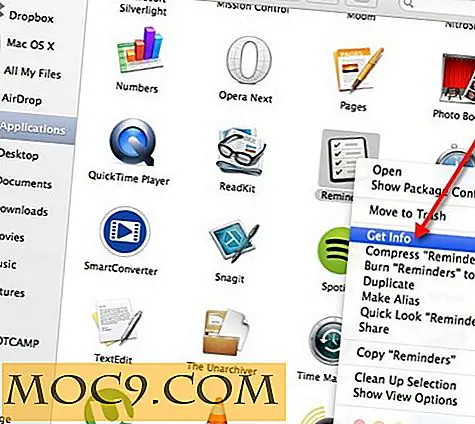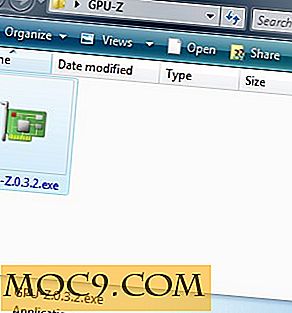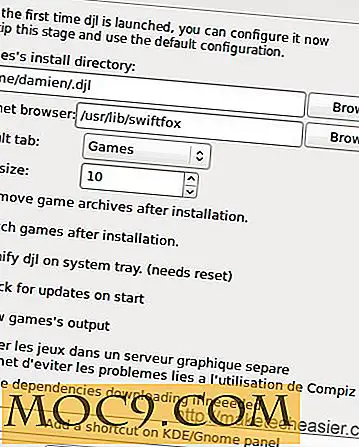Sử dụng Ảnh YouTube trong Chế độ hình ảnh trong Chrome dành cho PC
Trên ứng dụng YouTube dành cho điện thoại thông minh, chế độ Ảnh trong chế độ thực sự tuyệt vời cho phép bạn xem video YouTube ngay cả khi duyệt YouTube. Tuy nhiên, tính năng này không khả dụng trên ứng dụng web của YouTube, vì vậy bạn chỉ cần nói lời tạm biệt với video hiện tại nếu bạn cần duyệt qua một video khác.
Rất may, bạn vẫn có thể sử dụng một phần mở rộng cho phiên bản PC của Chrome để có được tính năng này trên YouTube dành cho Web. Trong bài đăng này, chúng tôi sẽ giới thiệu hai phần mở rộng cho Chrome sẽ giúp bạn sử dụng chế độ Ảnh trong ảnh trong YouTube dành cho Web.
Ảnh YouTube ™ trong Ảnh
Chúng tôi sẽ bắt đầu với một cái gì đó đơn giản hơn mà chỉ nhận được công việc làm trơn tru. Tiện ích Ảnh của YouTube ™ trong Hình ảnh được tạo để tái tạo chế độ Ảnh trong ảnh được cung cấp trong ứng dụng YouTube chính thức dành cho điện thoại thông minh. Tiện ích cực kỳ đơn giản và không yêu cầu bất kỳ sự can thiệp thủ công nào.
Chỉ cần bật tiện ích trong Chrome và phát bất kỳ video nào trên YouTube. Khi bạn duyệt một video khác bằng thanh tìm kiếm, video hiện tại sẽ di chuyển đến góc dưới cùng bên phải của cửa sổ thay vì dừng.

Trình phát cung cấp cho bạn các nút để điều khiển âm lượng, Phát / Tạm dừng và khởi chạy toàn màn hình. Có ba nút khác ở đầu trình phát video cho phép bạn đóng video, tăng kích thước của trình phát và quay lại trang thực của video đang phát. Trong khi phát video ở cả kích thước nhỏ và lớn, tôi thấy nội dung video hiển thị khá rõ, vì vậy bạn sẽ không gặp vấn đề khi xem video trong khi duyệt.

Lưu ý: phần mở rộng vẫn đang trong giai đoạn beta, vì vậy bạn có thể gặp phải lỗi khi sử dụng nó. Các nhà phát triển đang làm việc chăm chỉ để có được tất cả các lỗi cố định, và bạn cũng có thể liên hệ với họ nếu bạn tìm thấy bất kỳ lỗi nào.
Sideplayer ™
Điều này không thực sự được thực hiện để tái tạo chế độ Ảnh trong ảnh của ứng dụng YouTube dành cho điện thoại thông minh, nhưng công việc của nó là tương tự, và nó đi kèm với một số tính năng bổ sung thú vị. Sideplayer ™ thêm nút trong trình phát video YouTube sẽ cho phép bạn phát video hiện tại trong trình phát video Sideplayer. Khi bạn nhấp vào nút, Sideplayer sẽ mở video trong trình phát video nhỏ ở góc trên cùng bên phải của cửa sổ.


Người chơi được mượn từ YouTube và có khả năng chơi / tạm dừng, phát tiếp theo, điều chỉnh âm lượng, điều chỉnh tốc độ phát lại, chọn chất lượng và bật / tắt Tự động phát và cũng có thanh trượt độ mờ tốt để điều chỉnh độ trong suốt của trình phát. Bạn được tự do kéo trình phát bất cứ nơi nào bạn thích và thậm chí bạn có thể phát các video khác trên YouTube cùng với nó.


Tính năng đột phá của Sideplayer là khả năng phát video trên bất kỳ tab hoặc trang web nào. Trình phát video sẽ tiếp tục chạy video nếu bạn di chuyển khỏi YouTube hoặc thậm chí là đóng video. Điều này thuận tiện trong nhiều trường hợp, như hướng dẫn sau đây từ video trên YouTube mà không cần phải chuyển lại giao diện YouTube mỗi giây.

Sideplayer đi kèm với một số tính năng tiện dụng, nhưng nó cũng khá nặng so với hình ảnh YouTube ™ trong ảnh. Đối với tôi, mất khoảng hai đến ba giây trước khi bắt đầu một video và bị tụt hậu trong hai giây đầu tiên phát video. Nhìn chung, nó là một phần mở rộng tuyệt vời với một số tính năng tuyệt vời, nhưng bạn sẽ phải sống sót qua sự chậm trễ.
Phần kết luận
Nếu bạn đang tìm cách thêm chế độ Ảnh trong ảnh của ứng dụng điện thoại thông minh YouTube trong Chrome dành cho PC thì Ảnh trong Ảnh trên YouTube sẽ làm một công việc tuyệt vời. Mặc dù, nếu bạn đang tìm kiếm một số tính năng bổ sung và các tùy chọn tùy chỉnh, thì Sideplayer ™ là một lựa chọn tốt. Cá nhân tôi thích Hình ảnh YouTube ™ trong cách tiếp cận đơn giản và trơn tru của Hình ảnh; ít nhất tôi sẽ không phải nghiến răng mỗi khi tôi phải phát video YouTube ở chế độ Ảnh trong ảnh.
Bạn thích một trong những tiện ích mở rộng này? Chia sẻ với chúng tôi trong phần bình luận bên dưới.